
방 만들기

ctrl 눌러서 한 칸씩 이동

오리진 위치 바꿔주기

눌러주면 오리진 이동됨.

이렇게 큐브의 바닥으로 옮겨짐.

N = 사이드바

4m 확인

에딧모드에서 이거 클릭
점 없애기

위에 있는 점 3개 선택

낮춰주기
마이너스 = 방향

선택

두께 올리기

두께 일정하지 않아서 체크

딱딱해보여서 베벨 넣어주기

베벨 설정

카메라 설정

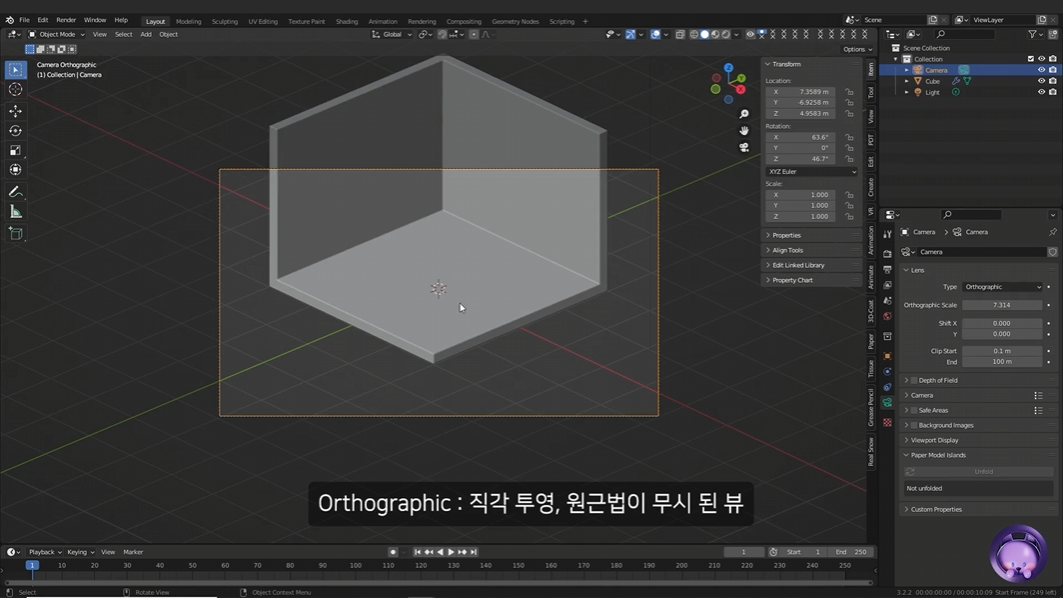

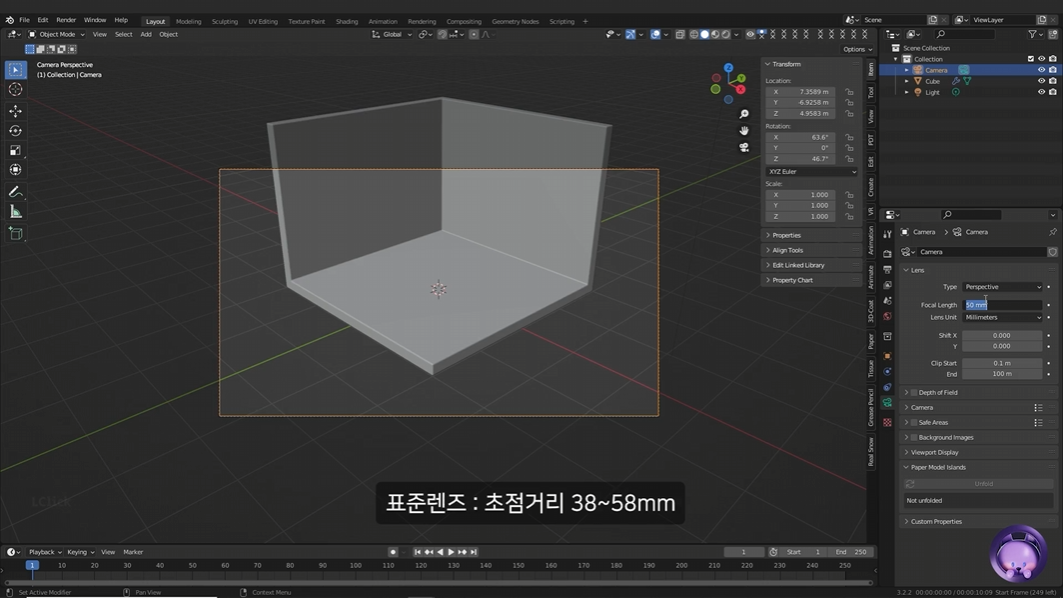





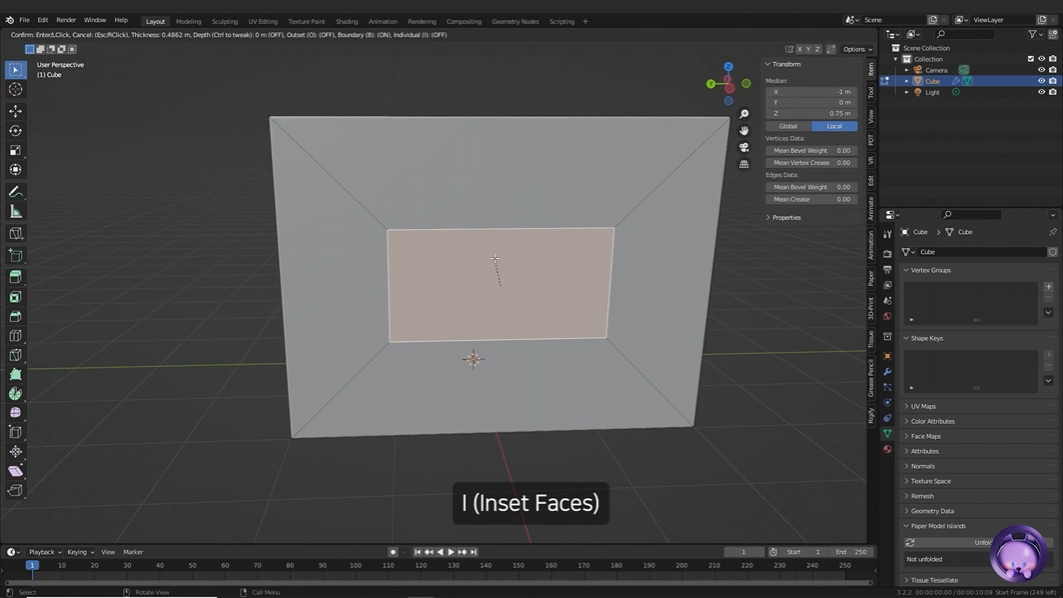
면 - 인셋페이스

창문 면 생성

창문 크기 조절



Boolean 사용할 때 주의점


원하는 위치에 벽 통과

사이드 바에 있는 스케일 같게 하기

Ctrl A + Scale 눌러서 비율 같게 함.

벽 선택하고 클릭

Deference - 두 오브젝트가 겹치는 부분을 빼주는 기능

오브젝트를 스포이드로 찍어주기

원기둥만 눈 감아주면 뚫린거 확인 가능

다시 눈 켜주고 원기둥 매끄럽게 해주기
shade smooth + ctrl 2 (섭디)

양쪽 면 선택하고 베벨 만들어주기

말꼼해짐
실린더 눈도 감기고 카메라도 꺼서
렌더도 되지 않게 만들기
수정하고 싶을 땐 실린더 위치 옮겨주거나 하면 됨.

마룻바닥 만들기

에딧모드에서

밑에면 복사하고 그자리에 붙여넣기 함.

다른 오브젝트로 분리시켜주기

001 이라고 오브젝트 생성확인.

오브젝트모드로 와서
밑에 면 클릭

위에 올려주기

3개의 모디파이어도 함께 적용된 상태로 복사됨.

불린 필요없으니 지워주기.

에딧모드에서 겹치는 부분 줄여주기

방향 참고

마룻바닥 만들어주기
루프컷 사용- Esc 누르기

잘 안보이니 두께준거 모니터 꺼주기

왼쪽면만 남기고 다 지워주기
그리고 다시 모니터 킴

원하는 방향으로 나열하는 기능

마루 완성
그리고 Apply 하기



Apply 누르면 Array Modify 가 적용됨 - 실제로 메쉬화
Apply - 에딧모드에선 불가
오브젝트 모드로 가야함.

베벨 - amount 늘려서 둥글둥글 느낌 주기
그리고 shade smooth 적용

둘이 만나면 엣지 부분이 아닌 가운데 부분도 둥글둥글해짐.

평평하게 만들기


경고문구대로 이거 체크
'> blender > 코드모드' 카테고리의 다른 글
| 블렌더 3D 아이소메트릭 방 만들기 - 책상 + 서랍장 + 의자 (1) (1) | 2024.03.08 |
|---|---|
| 블렌더 3D 아이소메트릭 방 만들기 - 침대 (0) | 2024.03.03 |
| [코드모드] 친절한 블렌더 - [LV.0] 입문 필수 (완성본) (0) | 2024.02.13 |
| [코드모드] 친절한 블렌더 - [LV.0] 입문 필수 (18) (0) | 2024.02.12 |
| [코드모드] 친절한 블렌더 - [LV.0] 입문 필수 (17) (0) | 2024.02.11 |

